win7系统自带截图功能的使用教程
一、首先win7系统中有一个快捷截取整个屏幕画面的截图快捷键,使用起来非常的方便,我们只需要按下键盘上的“print screen sysRq”按键就可以快速进行截图,之后打开画图工具或是其它图片编辑工具,使用“Ctrl+V”粘贴就可以看到图片了。
二、此外我们还可以将win7系统的截图工具设置快捷键,以下是详细设置方法:
1、打开win7系统的开始菜单栏并点击“所有程序”。
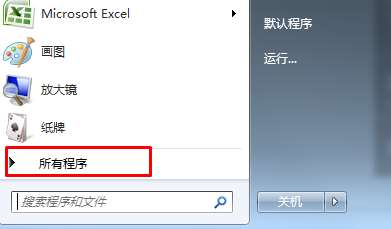
2、在所有程序的列表中找到“附件”这一目录,点击打开就可以找到“截图工具”了。
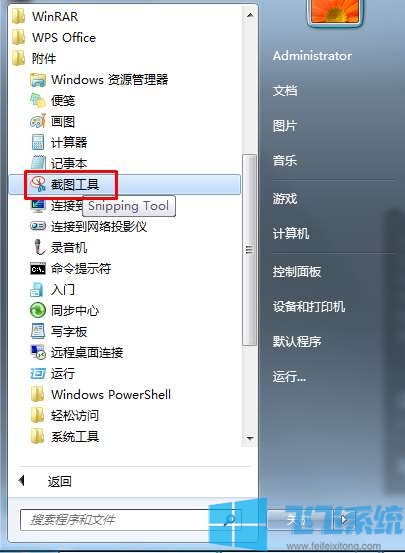
3、我们用鼠标右键单击截图工具,选择“发送到”“桌面快捷方式”。
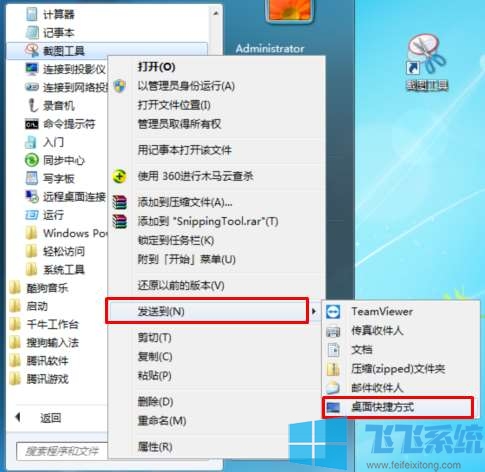
4、这时我们重新回到win7的桌面上并找到刚刚我们创建的截图工具快捷方式,鼠标右键点击打开“属性”窗口。

5、在属性窗口中的“快捷方式”选项卡中找到“快捷键”一项,点击右边的输入框后,按下键盘上的对应按键设置一个快捷键,如“Ctrl+Alt+B”,设置好后点击“确定”按钮即可。
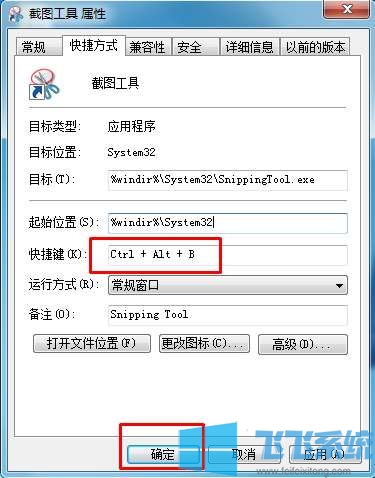
6、这样我们在需要截图时直接按下“Ctrl+Alt+B”就可以快速打开win7的截图工具进行截图操作了。
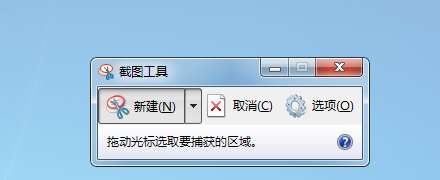
以上就是win7系统自带截图功能的使用教程,大家按照上面的方法来进行设置,就可以在win7系统中轻松进行截图了。
分享到: